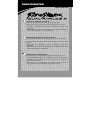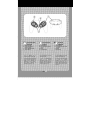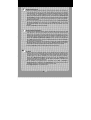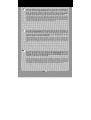QUICK INSTALL
THRUSTMASTER
®
F
CONFIGURATION DES MODES DE LA MANETTE
Pour passer du mode Digital au mode Dual Analog, appuyez sur le bouton MODE.
Thrustmaster FireStorm Dual Analog 3 vous offre la possibilité de régler les 4 axes de contrôle.
• Mode Digital : croix multidirectionnelle (8 directions, 4 diagonales) et 12 boutons d’action
programmables.
• Mode Dual Analog : 12 boutons d’action programmables, 2 sticks analogiques et fonction chapeau
chinois 8 directions programmable sur la croix multidirectionnelle.
I
CONFIGURAZIONE DELLA MODALITÀ D’USO DEL GAMEPAD
Per passare dalla modalità Digital a quella Dual Analog (e viceversa), premete il pulsante MODE.
Thrustmaster FireStorm Dual Analog 3 vi offre la possibilità di regolare il controllo del movimento
lungo i 4 assi.
• Modalità Digital: D-Pad multidirezionale (8 direzioni, 4 diagonali) e 12 pulsanti azione
programmabili.
• Modalità Dual Analog: 12 pulsanti azione programmabili, 2 stick analogici e 8 diverse funzioni
programmabili generate dal D-Pad multidirezionale.
NL
CONFIGURATIE VAN DE GAMEPAD MODUS
Druk op de MODE knop in om van Digital naar Dual Analog modus te schakelen (of vice versa).
Thrustmaster FireStorm Dual Analog 3 geeft u de mogelijkheid om de 4 control assen aan te passen.
• Digital Modus: D-Pad met meerdere richtingen (8 in het totaal waarvan 4 diagonaal) en 12
programmeerbare actie knoppen.
• Dual Analog Modus: 12 programmeerbare actie knoppen, 2 analoge mini-sticks en
programmeerbare POV functie met 8-richtingen te programmeren op het D-Pad.

F
CARACTÉRISTIQUES
TECHNIQUES
1. Boutons d’action
2. 2 sticks analogiques /
boutons d’action
3. Croix multidirectionnelle
4. Bouton MODE
I
CARATTERISTICHE
TECNICHE
1. Pulsanti azione
2. 2 stick analogici / pulsanti
azione
3. D-Pad
4. Pulsante MODE
NL
TECHNISCHE
KENMERKEN
1. Actie knoppen
2. 2 analoge mini-sticks / actie
knoppen
3. D-Pad
4. MODE knop
Pour PC (Windows 98 o
u
supérieur) équipés d’un port USB.
En cas de mauvais fonctionnemen
t
dû à une émission électrostatique,
quittez le jeu et débranchez le
p
ériphérique de votre ordinateur.
Pour rejouer, rebranchez le
périphérique et relancez le jeu.
Per PC (Windows 98 o superiore)
dotati di porte USB.
In caso di malfunzionamento
dovuto ad una emissione
elettrostatica, spegnere il gioco e
scollegare l’unita dal computer. Per
riprendere a giocare, ricollegare la
periferica e rilanciare il gioco.
Voor de PC (Windows 98 of hoger)
uitgerust met een USB poort.
In het geval van een storing tijden
s
het gebruik door statische
elektriciteit, stop de game en
koppel de accessoire los van de
computer. Sluit de accessoire wee
r
aan en herstart de game om verde
r
te spelen.
Pour PC

F
INSTALLATION SOUS PC
1. Allumez votre ordinateur et démarrez Windows, reliez le connecteur USB de votre contrôleur à un
des ports USB situés au dos de votre unité centrale. Windows XP, 2000, Me ou 98 détectera
automatiquement le nouveau périphérique (si vous branchez un périphérique USB pour la première
fois, il est possible que, pendant l’installation, Windows vous demande d’insérer le CD-ROM
Windows afin d’installer les fichiers système nécessaires). Sous Windows 98 : l’
A
ssistant Ajout de
nouveau matériel se charge de rechercher pour vous les pilotes appropriés. Cliquez sur Suivant.
Suivez les instructions portées à l’écran pour terminer l’installation. Sous Windows XP/2000/Me :
l’installation est automatique.
2. Pour vous assurer que la manette est correctement branchée, cliquez sur Démarrer/Paramètres/
Panneau de configuration, puis double-cliquez sur l’icône Contrôleurs de jeu. Si votre manette
est correctement installée, son nom doit apparaître dans la liste des contrôleurs de jeu avec
l’état OK.
3. Cliquez sur Propriétés pour tester votre manette.
I
INSTALLAZIONE SU SISTEMI PC
1. A computer acceso e Windows operative, collega il connettore USB del tuo gamepad ad una delle
porte USB poste sul retro del tuo PC. Windows XP, 2000, Me o 98 rileverà automaticamente la
presenza di una nuova periferica (se si tratta della prima volta in cui stai collegando al tuo PC una
periferica di tipo USB, Windows, durante la procedura di installazione, potrebbe chiederti di inserire
il CD-ROM di Windows nell’apposita unità, al fine di installare i necessari file di sistema). In
Windows 98: l’Installazione guidata Nuovo hardware troverà i driver adatti. Fai semplicemente
clic su Avanti. Segui le istruzioni a video per completare l’installazione. In Windows XP/2000/Me:
l’installazione dei driver è automatica.
2. Per assicurarti che il gamepad sia stato correttamente connesso clicca su Start / Impostazioni /
Pannello di controllo, seguito da un doppio-click sull’icona Periferiche di gioco. Se il gamepad è
stato installato correttamente apparirà nella lista delle periferiche di gioco con lo stato OK.
3. Fai click su Proprietà per testare il corretto funzionamento del tuo gamepad.
NL
PC SETUP
1. Met de computer aan en Windows opgestart, sluit de gamepad aan op een USB port aan de
achterkant van de computer. Windows XP, 2000, Me of 98 zal automatisch de hardware detecteren
(als dit de eerste keer is dat er USB randapparatuur wordt aangesloten kan Windows tijdens de
installatie vragen om de Windows CD-ROM om de vereiste systeem bestanden te installeren).
Windows 98: de Wizard Nieuwe hardware zal de juiste drivers vinden. Klik op Volgende. Volg de
instructies op het scherm om de installatie te voltooien. Windows XP/2000/Me: de installatie van de
gamepad drivers wordt automatisch uitgevoerd.
2. Om te controleren of de gamepad goed is aangesloten, klik op Start / Instellingen /
Configuratiescherm en dubbelklik op het Spelbesturingen icoon. Als de gamepad correct is
geïnstalleerd verschijnt hij in de lijst met besturingen met de status OK.
3. Klik op Eigenschappen om de gamepad te testen.
Per PC

F
L’interface de programmation qui vous permet de créer vos propres profils de jeu est téléchargeable
sur le site de Thrustmaster (www.thrustmaster.com). Suivez simplement les instructions portées à
l’écran. Au redémarrage de Windows, cliquez avec le bouton droit de la souris sur l’icône
Thrustmapper située dans la barre des tâches de Windows, puis sélectionnez Thrustmapper.
Consultez le manuel en ligne pour de plus amples détails sur l’utilisation de cette application.
© Guillemot Corporation 2002. Tous droits réservés. Thrustmaster, Thrustmapper™ et FireStorm™ sont des marques et/ou
des marques déposées de Guillemot Corporation S.A. Microsoft Windows XP, 2000, Me et 98 sont des marques déposées
de Microsoft Corporation. Toutes les autres marques déposées et noms commerciaux sont reconnus par les présentes et sont
la propriété de leurs propriétaires respectifs. Illustrations non contractuelles. Le contenu, la conception et les spécifications
sont susceptibles de changer sans préavis et de varier selon les pays. Fabriqué en Chine.
I
Dal sito Thrustmaster puoi scaricare un'intuitiva interfaccia che ti permette di creare profili di gioco
personalizzati (www.thrustmaster.com). È sufficiente seguire le istruzioni sullo schermo.
A
l
successivo avvio di Windows, fate click con il destro sull’icona Thrustmapper posta nella barra delle
applicazioni di Windows e scegliete quindi Thrustmapper. Per tutti i dettagli relativi all’uso di questa
applicazione, fate riferimento al relativo manuale on-line.
© Guillemot Corporation 2002. Tutti i diritti riservati. Thrustmaster, Thrustmapper™ e FireStorm™ sono marchi e/o marchi
registrati da Guillemot Corporation S.A. Microsoft Windows XP, 2000, Me e 98 sono marchi registrati da Microsoft
Corporation. Tutti gli altri marchi sono qui riconosciuti e registrati ai rispettivi proprietari. Foto escluse. I contenuti, il design e le
caratteristiche possono essere oggetto di modifiche senza preavviso e possono variare da un paese all’altro. Fabbricato in
Cina.
NL
De programmeringssoftware, waarmee de knoppen naar eigen voorkeur geprogrammeerd kunnen
worden, kan gedownload worden via de Thrustmaster website (www.thrustmaster.com). Volg de
aanwijzingen op uw scherm. Als Windows opstart, klik met de rechter muisknop op de van de
Thrustmapper takenbalk icoon in de Windows takenbalk en selecteer Thrustmapper. Zie de on-line
handleiding voor meer informatie over deze applicatie.
© Guillemot Corporation 2002. Alle rechten voorbehouden. Thrustmaster, Thrustmapper™ en FireStorm™ zijn
handelsmerken en/of geregistreerde handelsmerken van Guillemot Corporation S.A. Microsoft Windows XP, 2000, Me en
98 zijn geregistreerde handelsmerken van Microsoft Corporation.
A
lle andere handelsmerken en merknamen zijn hierbij erkend
en zijn het eigendom van de desbetreffende eigenaren. Illustraties zijn niet bindend. Inhoud, ontwerpen en specificaties kunnen
zonder voorafgaande kennisgeving gewijzigd worden en afwijken in verschillende landen. Gefabriceerd in China.
Voor PC
-
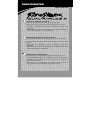 1
1
-
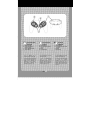 2
2
-
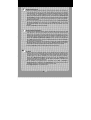 3
3
-
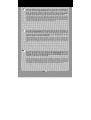 4
4
TRUSTMASTER 2960629 Manuale utente
- Tipo
- Manuale utente
- Questo manuale è adatto anche per
in altre lingue
- français: TRUSTMASTER 2960629 Manuel utilisateur
- Nederlands: TRUSTMASTER 2960629 Handleiding
Documenti correlati
-
TRUSTMASTER FIRESTORM WIRELESS Manuale del proprietario
-
TRUSTMASTER 360 SPIDER Manuale del proprietario
-
TRUSTMASTER DUAL TRIGGER WIRELESS Manuale del proprietario
-
TRUSTMASTER 2960626 Manuale utente
-
TRUSTMASTER Dual Trigger 2-in-1 Rumble Force Playstation 2 and PC Manuale del proprietario
-
TRUSTMASTER DUAL TRIGGER 2-IN-1 Manuale del proprietario
-
TRUSTMASTER DUAL TRIGGER 2-IN-1 RUMBLE FORCE Manuale del proprietario
-
TRUSTMASTER FIRESTORM POWERSHOCK Manuale del proprietario
-
TRUSTMASTER TACTICALBOARD Manuale del proprietario
-
TRUSTMASTER FORCE FEEDBACK JOYSTICK Manuale del proprietario